テーブルのスタイルを作成するには
テーブルを作成する、書式設定する
最終更新日時:2023/04/03 16:58:43
[テーブル デザイン]タブを開き、[テーブルスタイル]グループの[クイックスタイル]をクリックするか、テーブルスタイル ギャラリーの右下の[その他]をクリックし、[新しいテーブル スタイル]を選択することで、[新しいテーブル スタイル]ダイアログボックスが開きます。このスタイルは、[テーブル スタイル]ギャラリーに追加されます。
新しいテーブル スタイルの作成
- テーブル内にカーソルを移動して、[テーブルツール]の[デザイン]タブを開きます。
- [テーブルスタイル]グループの[クイックスタイル]をクリックするか、テーブルスタイル
ギャラリーの右下の[その他]をクリックし、[新しいテーブル スタイル]を選択します。
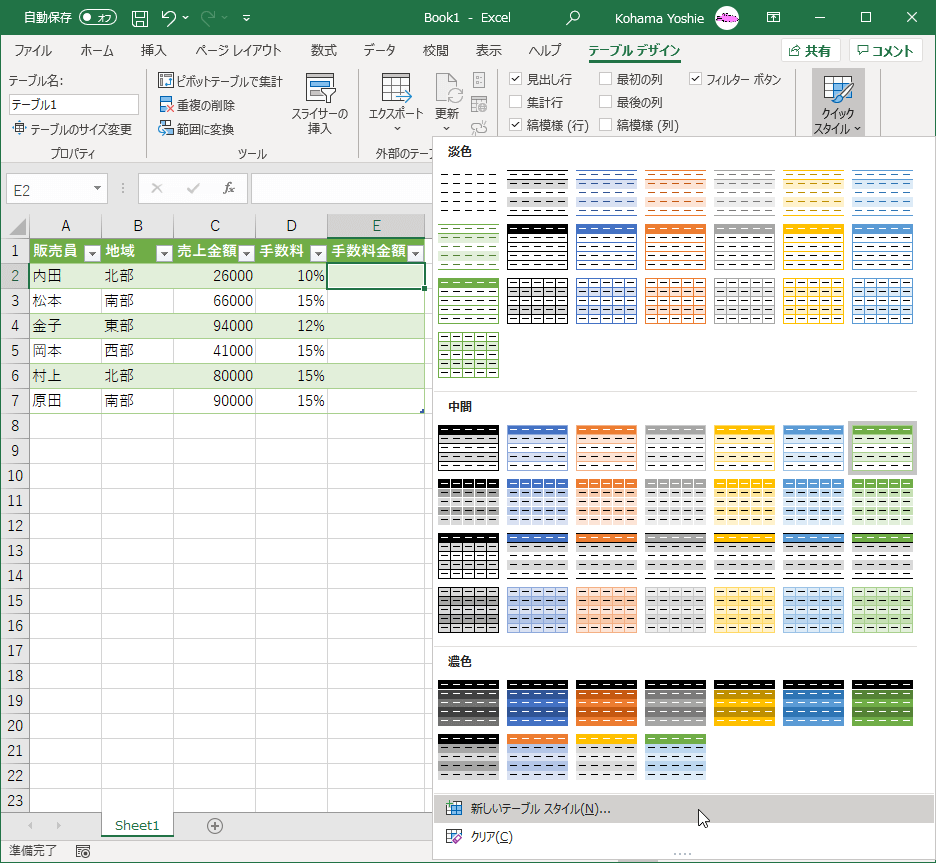
- [新しいテーブルスタイル]ダイアログボックスで、スタイルの名前を入力します。
- 書式を設定したいテーブル要素を一覧から選択して[書式]ボタンをクリックします。
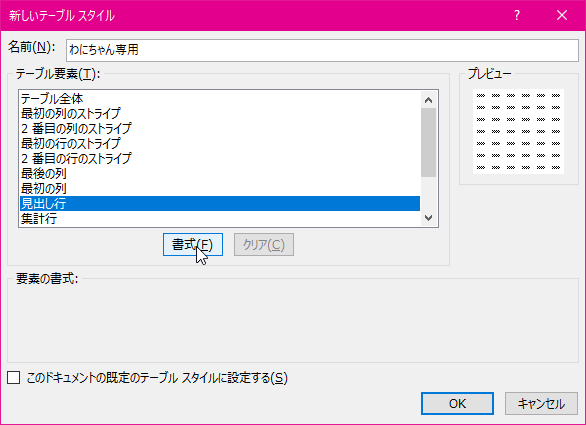
- フォントや背景色を指定して[OK]ボタンをクリックします。
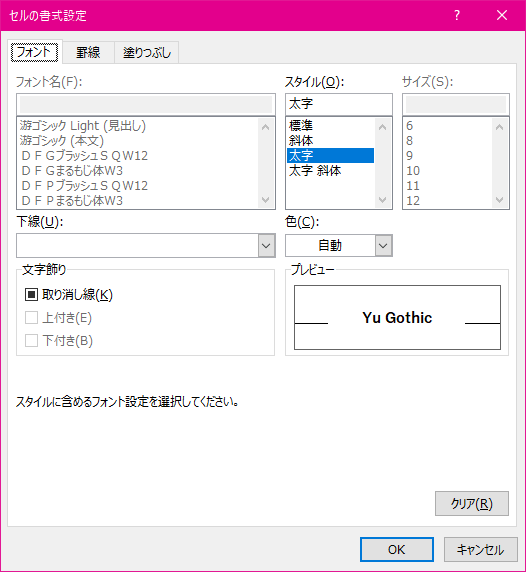
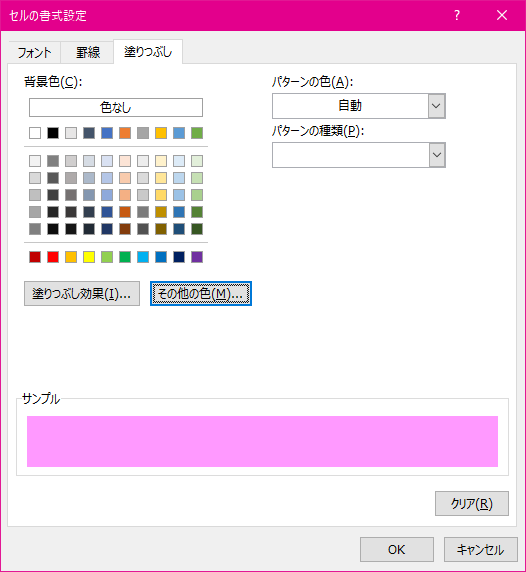
- 他のテーブル要素も同様に設定して、[OK]ボタンをクリックします。
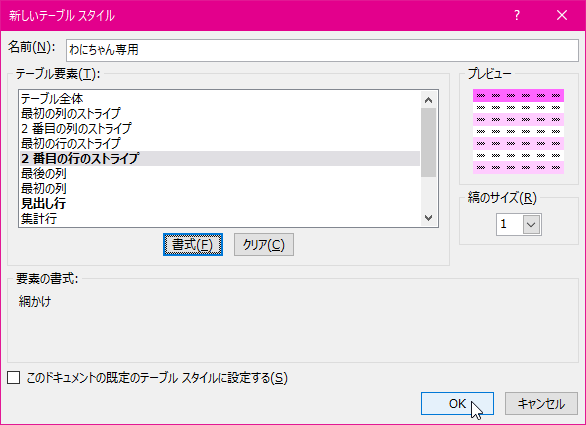
- テーブルのスタイルが[ユーザー設定]グループに作成されました。
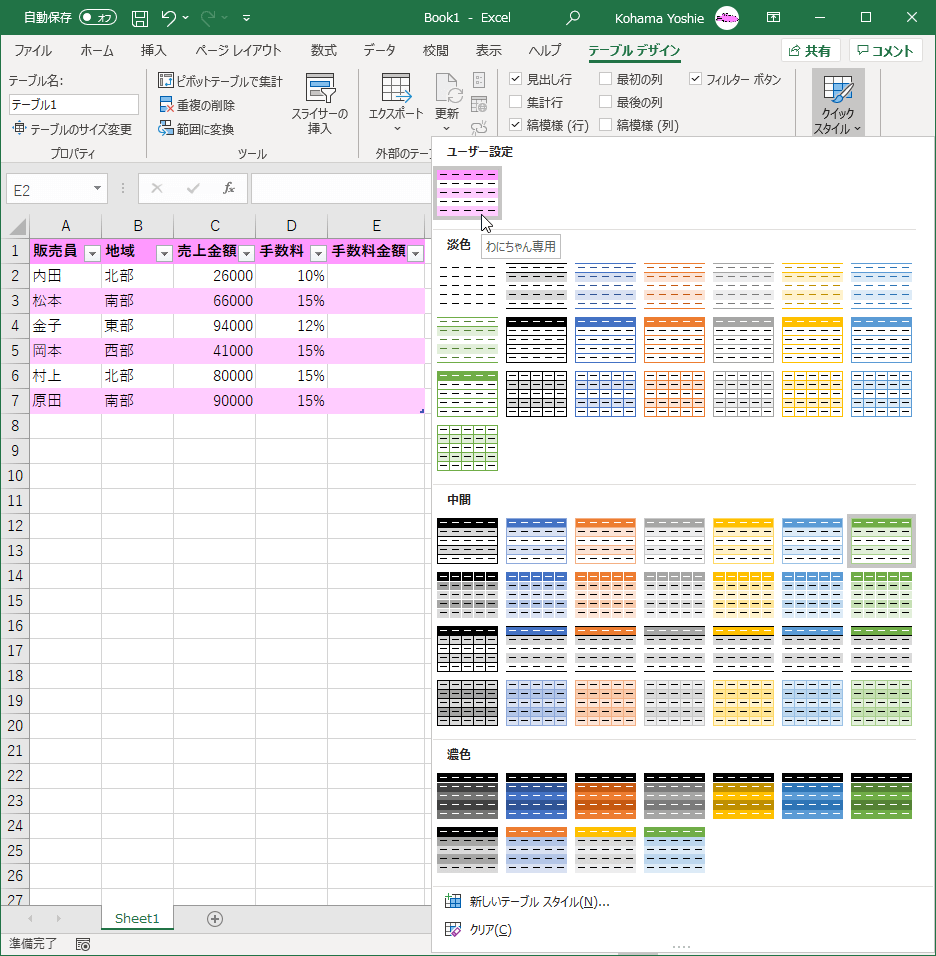
スポンサーリンク
INDEX
異なるバージョンの記事
コメント
※技術的な質問はMicrosoftコミュニティで聞いてください!

